Instalar Anydesk Linux, solución errores
Para instalar la herramienta de escritorio remoto Anydesk en linux, sólo hace falta visitar la web oficial de Anydesk y descargar la versión para Linux que nos convenga: CentOS, Fedora, Ubuntu, etc.
Si no encontramos la versión instalable, entonces deberás agregar el repositorio correspondiente para la instalación. En este ejemplo, realizaré la instalación en CentOS 8. (cat /etc/centos-release — v8.3.2011) Editaremos el archivo de repositorios con la instrucción:
nano /etc/yum.repos.d/AnyDesk-CentOS.repo Y agregaremos las linéas siguientes:
[anydesk]
name=AnyDesk CentOS - stable
baseurl=http://rpm.anydesk.com/centos/$releasever/$basearch/
gpgcheck=1
repo_gpgcheck=1
gpgkey=https://keys.anydesk.com/repos/RPM-GPG-KEY
Después sólamente deberemos ejecutar:
yum update
yum install anydesk
Una vez instalado, podemos ver el estado del servicio ejecutando #service anydesk status
Si todo va bien, veremos algo similar:
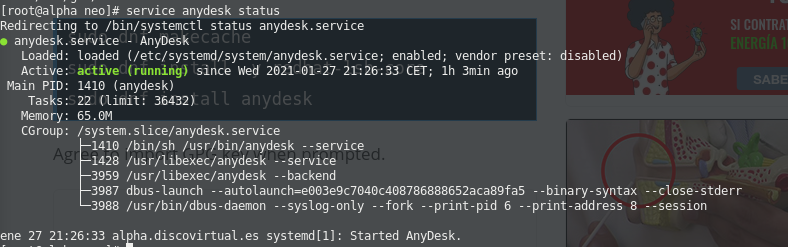
Solución a problemas de conexión
Para conectarnos a equipos remotos Windows que tengan instalado Anydesk, no será un problema generalmente. El problema surge cuando queremos conectarnos al equipo Linux donde hemos instalado Anydesk.
Ejemplo de error al intentar conectarnos a un sistema linux con Anydesk instalado: No se admite el servidor remoto de pantalla.
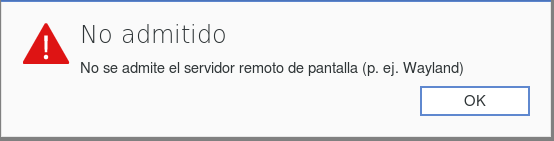
Si consultamos el estado del servicio Anydesk, veremos que nos muestra mensajes como los siguientes:
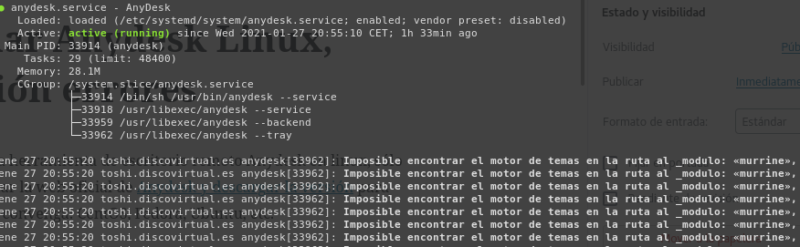
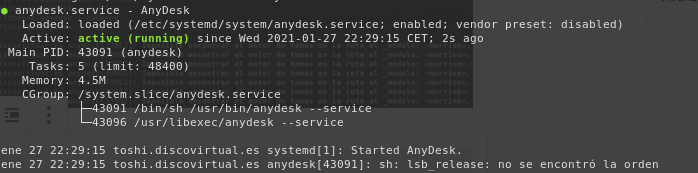
Algunos tutoriales recomiendan modificar el archivo de configuración Anydesk, localizado en /etc/gdm/custom.conf, con líneas como WaylandEnable o AutomaticLoginEnable, etc., pero en mi caso eso no funcionó.
La mayoría de los errores de conexión, se solucionan simplemente consultando el estado del servicio, para ver si está activo y además, iniciando sesión en el equipo bajo X11. Este último punto es el más importante. (Debes instalar el entorno X11 con yum groupinstall «Xfce» o similar.)
De lo constrario, surgirá el error descrito anteriormente: «No se admite el servidor remoto de pantalla.»
Si esto no te funciona, puedes intentar instalar los errores descritos en el estado del servicio.
En mi caso, realicé la instación de:
yum install xrdp -y (protocolos RDP)
yum install gtk* -y (librerías de escritorio gtk)
firewall-cmd --add-port=3389/tcp --permanent (abrir puertos en el firewall)
firewall-cmd --reload (reiniciar firewall)
yum install libcanberra-gtk* -y (librerias)
Pero como he dicho, estas últimas líneas creo que no son necesarias si accedemos con el entorno X11, seleccionando la rueda dentada de la pantalla de acceso y seleccionado la opción «Clasico (servidor gráfico X11)«
Espero que os sirva.

